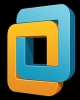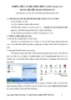PHẦN 1. HỆ ĐIỀU HÀNH WINDOWS
133
lượt xem 43
download
lượt xem 43
download
 Download
Vui lòng tải xuống để xem tài liệu đầy đủ
Download
Vui lòng tải xuống để xem tài liệu đầy đủ
Tắt máy tính theo cách thông thường Lưu tất cả các tệp tin, đóng tất cả các chương trình ứng dụng đang mở. Hộp thoại Là một cửa sổ nhỏ giao tiếp giữa người sử dụng và chương trình . Nút Cung cấp cho người sử dụng một cách đơn giản để kích hoạt một thao tác. Tệp tin Một tập các thông tin có liên quan với nhau mà máy tính có thể truy nhập thông qua tên. Thư mục Là một vùng lưu trữ các tệp tin. Một thư mục có thể có nhiều thư mục con ...
Chủ đề:
Bình luận(0) Đăng nhập để gửi bình luận!

CÓ THỂ BẠN MUỐN DOWNLOAD